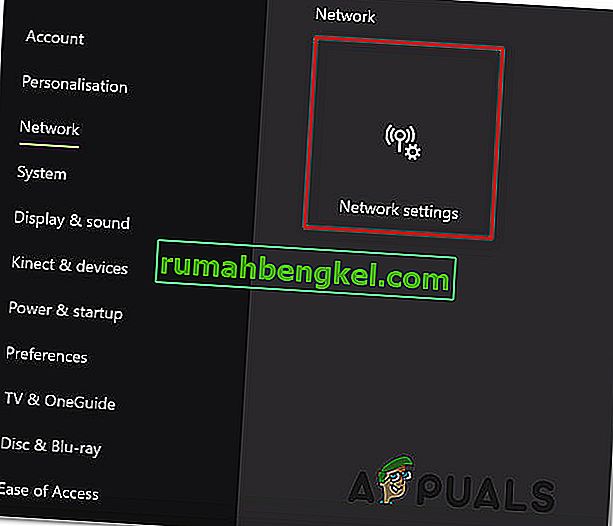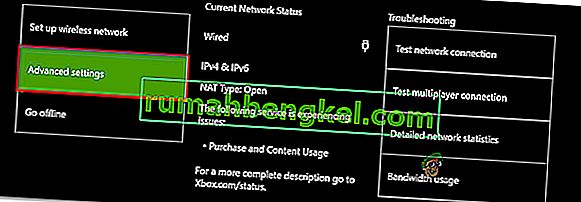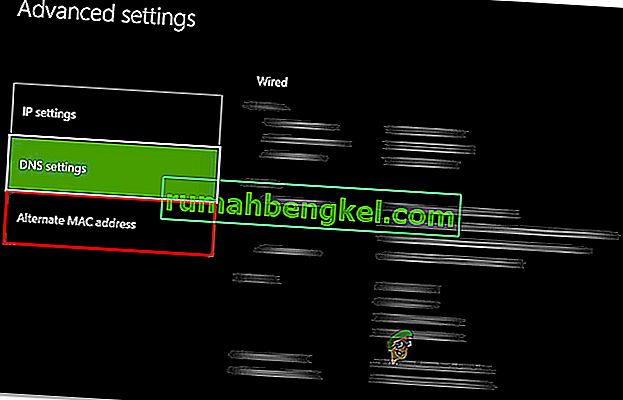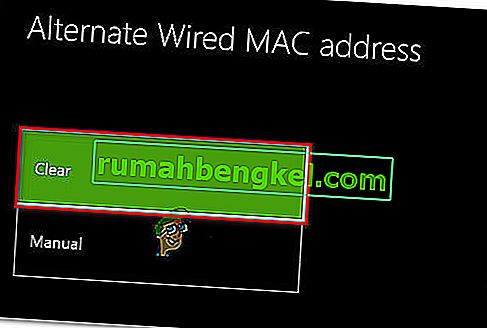Някои потребители на Xbox One се свързват с нас с въпроси, след като са видели кода за грешка 0x87dd0004 след всяко рестартиране на конзолата след неуспешна процедура за влизане. Това не би представлявало голям проблем, ако проблемът беше ограничен до досаден код за грешка, но повечето засегнати потребители съобщават, че на практика не могат да играят никоя игра, която изисква активен вход с Xbox Live.

Какво причинява грешката 0x87dd0004 Xbox One?
Проучихме този конкретен проблем, като разгледахме различни потребителски отчети и изпробвахме различните потенциални корекции, които бяха успешно внедрени от потребители в подобна ситуация. Както се оказва, има няколко различни ситуации, които могат да доведат до появата на 0x87dd0004. Ето списък с потенциални виновници, които могат да предизвикат този конкретен проблем:
- Проблем със сървъра на Xbox - Както се оказва, това конкретно поведение често се причинява от проблем със сървъра, който е извън контрола на крайния потребител. Възможно е планираната поддръжка или широкомащабна DDoS атака да е отговорна за появата на този конкретен код за грешка. Ако този сценарий е приложим, единствената жизнеспособна поправка е да превключите конзолата си в офлайн режим и да видите дали грешката при стартиране спира да възниква. ако това не работи, ще трябва да изчакате инженерите на Microsoft да разрешат проблема със сървъра.
- Проблем, свързан с фърмуера - Според няколко засегнати потребители този проблем може да възникне и поради някакъв проблем, свързан с фърмуера, който предотвратява връзката между вашата конзола и Xbox сървърите. В този случай единствената жизнеспособна поправка е да се извърши процедура за цикъл на захранване, която в крайна сметка ще изтощи силовите кондензатори и ще реши проблема.
- Проблем с мрежата - В някои случаи този проблем може да възникне поради някакъв вид мрежова грешка, която изпраща сигнали за несъвместимост към сървърите на Xbox, така че проверката на вашия акаунт не може да бъде подновена. Ако този сценарий е приложим, трябва да можете да разрешите проблема или чрез изчистване на алтернативния MAC адрес, или чрез опресняване / нулиране на вашия рутер или модем.
Метод 1: Проверка на състоянието на Xbox Live Services
Както се оказва, в някои случаи този конкретен проблем всъщност е причинен от проблем от страна на сървъра, който е извън вашия контрол. Ако този сценарий е приложим, много вероятно е да видите грешка 0x87dd0004 поради временен проблем с една или повече от основните услуги на Xbox Live.
Възможно е една или повече услуги на Xbox Live да се подлагат на поддръжка или да са обект на DDoS атака. Това се е случило няколко пъти по-долу и всеки път, когато се появи, проблемът възниква, защото акаунтът ви не може да бъде проверен от сървърите на Microsoft.
Ако смятате, че този сценарий е приложим, трябва да започнете с проучване на състоянието на сървърите на Xbox Live чрез достъп до тази връзка ( тук ), за да проверите дали някои основни услуги, които в момента не работят.

Ако разследването, което сте направили, не разкри никакви проблеми със сървъра, които биха могли да допринесат за появяването на грешката 0x87dd0004 и всички свързани с Xbox услуги имат зелена отметка, можете да преминете директно към метод 3, за да преследвате други стратегии за ремонт, които може да ви позволи да заобиколите съобщението за грешка.
В случай, че сте открили, че има проблем със пакета от услуги на Xbox, следвайте Метод 2 по-долу за инструкции за използване на вашата конзола в офлайн режим.
Метод 2: Пеене с вашия акаунт в офлайн режим
Както няколко различни засегнати потребители съобщиха, може да успеете да разрешите проблема, като промените настройките на мрежата си в офлайн режим и опитате отново процедурата за вход. Няколко засегнати потребители, които са се сблъсквали с този проблем, съобщават, че са успели да заобиколят проблема 0x87dd0004, като излязат офлайн и повторят процедурата за влизане.
Ето кратко ръководство за превключване към офлайн режим на вашата конзола Xbox One и повторение на процедурата за влизане:
- Натиснете бутона Xbox на вашия контролер, за да отворите менюто с указания. След това използвайте новопоявилото се меню, за да преминете към Настройки> Система> Настройки> Мрежа .
- След като успеете да влезете в менюто Мрежа, отидете до Настройки на мрежата , след което отворете опцията Отиди офлайн .

- След като стигнете толкова далеч, вашата конзола вече трябва да работи в офлайн режим. Всичко, което трябва да направите сега, е да се върнете към началния екран за вход и да влезете ръчно с вашия акаунт в Xbox.
- След като сте влезли отново, рестартирайте компютъра си още веднъж и вижте дали грешката 0x87dd0004 спира да възниква при следващото стартиране на конзолата.
- Проверявайте редовно стартовата страница на сървъра на Microsoft ( тук ), за да видите дали проблемите със сървъра са разрешени.
Ако същият проблем все още се появява, дори когато сте в офлайн режим, преминете надолу към следващия метод по-долу.
Метод 3: Извършване на цикъл на захранване
Ако разследванията, които преди сте извършили, са ви позволили да потвърдите, че не се занимавате с широко разпространен проблем, най-ефективната процедура, която ще ви позволи да разрешите проблема, е да извършите цикъл на захранване.
Няколко засегнати потребители съобщиха, че са успели да разрешат проблема чрез извършване на цикъл на захранване - процедура, която ефективно изтощава захранващите кондензатори на конзола Xbox, което в крайна сметка премахва по-голямата част от проблемите, свързани с фърмуера, които могат да причинят това конкретно поведение .
Ето кратко ръководство за извършване на цикъл на захранване на вашата конзола Xbox:
- Уверете се, че вашата конзола е напълно включена.
- Натиснете и задръжте бутона Xbox (намира се отпред на вашата конзола). Задръжте този бутон натиснат за около 10 секунди или докато видите, че предният светодиод спира да мига. След като видите, че това поведение се случва, можете да пуснете бутона.

- След като процедурата по изключване е завършена успешно, изчакайте цяла минута, преди да включите конзолата отново. Ако искате да се уверите, че процесът е успешен, можете да изключите захранващия кабел от контакта.
- Сега включете отново конзолата си. За да направите това, натиснете отново бутона за захранване, но този път го натиснете за кратко. След като стартира стартовата последователност, обърнете внимание дали ще забележите стартовата анимация на Xbox. Ако го видите, приемете го като потвърждение, че процедурата за колоездене е била успешна.

- След като последователността на зареждане приключи, вижте дали все още срещате грешка 0x87dd0004 .
Ако все още се появява същият проблем, преминете към следващия метод по-долу.
Метод 4: Изчистване на алтернативния MAC адрес
Както се оказва, този проблем може да възникне и поради някакъв вид мрежов проблем, който пречи на вашата конзола да комуникира правилно със сървърите на Xbox One. Един от най-често срещаните виновници, който може да е отговорен за този проблем, е алтернативен MAC адрес.
Няколко потребители на Xbox One, които се оказаха в подобна ситуация, потвърдиха, че са успели да разрешат проблема чрез достъп до менюто Network и изчистване на алтернативния MAC адрес.
Ето кратко ръководство за това как да направите това:
- Когато вашата конзола е напълно включена, натиснете веднъж бутона Xbox One, за да отворите менюто с ръководството. След това използвайте новоотвореното меню, за да отидете до иконата Настройки и да влезете в менюто Всички настройки .

- След като стигнете до екрана с настройки , отидете в раздела Настройки и изберете Мрежови настройки от следващото меню.
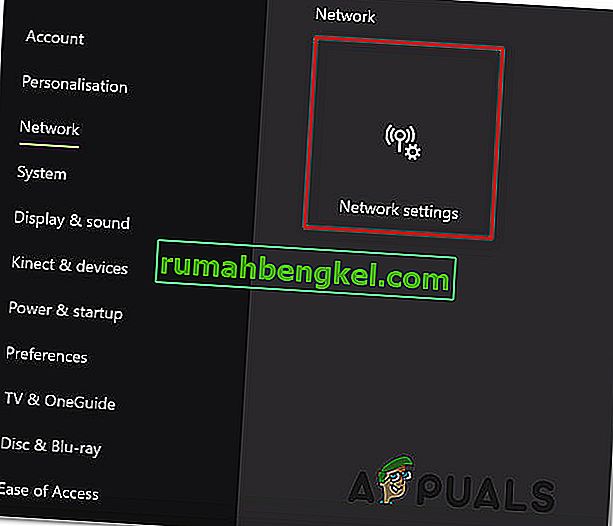
- След като влезете в менюто Мрежа , преминете към менюто Разширени настройки .
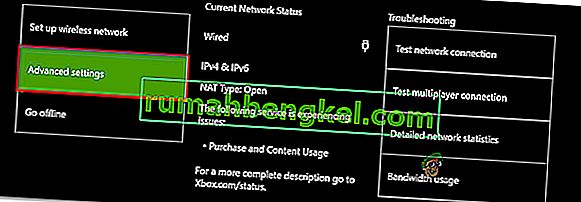
- След като успеете да влезете в менюто Разширени настройки, изберете опцията Алтернативен MAC адрес.
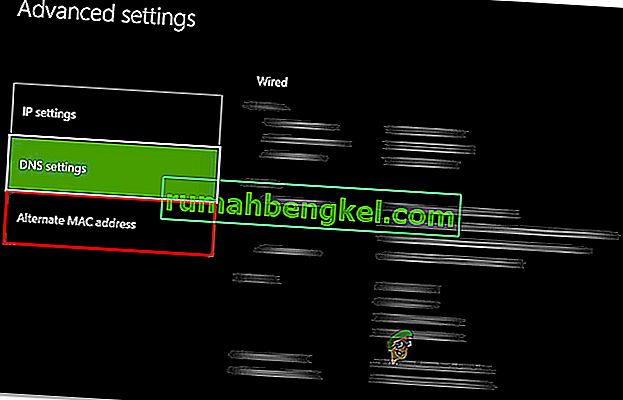
- След това, след като видите менюто Алтернативен кабелен / безжичен MAC адрес , изберете Изчистване и след това изберете бутона Рестартиране, за да приложите промените.
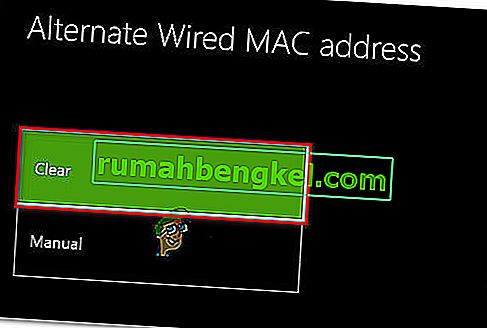
- Рестартирайте конзолата си и вижте дали проблемът е разрешен при следващото стартиране на системата.
Ако все още срещате същата грешка 0x87dd0004 , преминете надолу към последния метод по-долу.
Метод 5: Нулиране на вашия рутер / модем
Ако никой от методите по-долу не ви е позволил да разрешите грешката 0x87e107e4 , има голяма вероятност проблемът, който срещате, да е причинен от проблем с рутер / модем. Няколко засегнати потребители, които също се мъчеха да разрешат този проблем, успяха да възстановят нормалната функционалност на конзолата си, като принудиха опресняване на мрежата.
Идеалният начин да започнете тази процедура е да извършите просто рестартиране на мрежата - това е по-малко натрапчиво и няма да доведе до никакъв друг ефект върху вашите мрежови идентификационни данни. За да направите това, всичко, което трябва да направите, е да натиснете бутона за включване / изключване веднъж, да изчакате 20 секунди или повече и след това да натиснете бутона отново, за да рестартирате.
Забележка: Можете просто да изключите захранващия кабел физически, за да принудите мрежовото опресняване.
Ако вече сте направили това и не е решило проблема вместо вас, следващата логична стъпка ще бъде да направите нулиране на рутер / модем. Но преди да започнете тази процедура, имайте предвид, че това означава, че ще нулирате и персонализираните идентификационни данни, които предварително сте задали за влизане - има голям шанс те да бъдат върнати към стойностите по подразбиране.
При повечето производители на рутери входът ще бъде върнат обратно на администратор (както за потребителско име, така и за парола).
Ако искате да извършите нулиране на рутер / модем, просто натиснете бутона Reset веднъж и го задръжте за повече от 10 секунди. При повечето производители ще забележите, че всички светодиоди мигат веднъж, за да сигнализират, че процедурата за нулиране е завършена.

Забележка: Имайте предвид, че при повечето производители на рутери / модеми ще ви трябва игла или клечка за зъби, за да стигнете до малкия бутон за нулиране.